- מקלט Logitech Unifying מקל על השימוש במספר התקנים אלחוטיים עם מחשב אחד.
- ניתן ליצור את החיבור בין ההתקנים התואמים ל-Logitech למחשב האישי שלך רק באמצעות תוכנת Logitech Unifying.
- במדריך זה תלמדו כיצד להוריד את תוכנת Logitech Unifying ב-Windows 11.
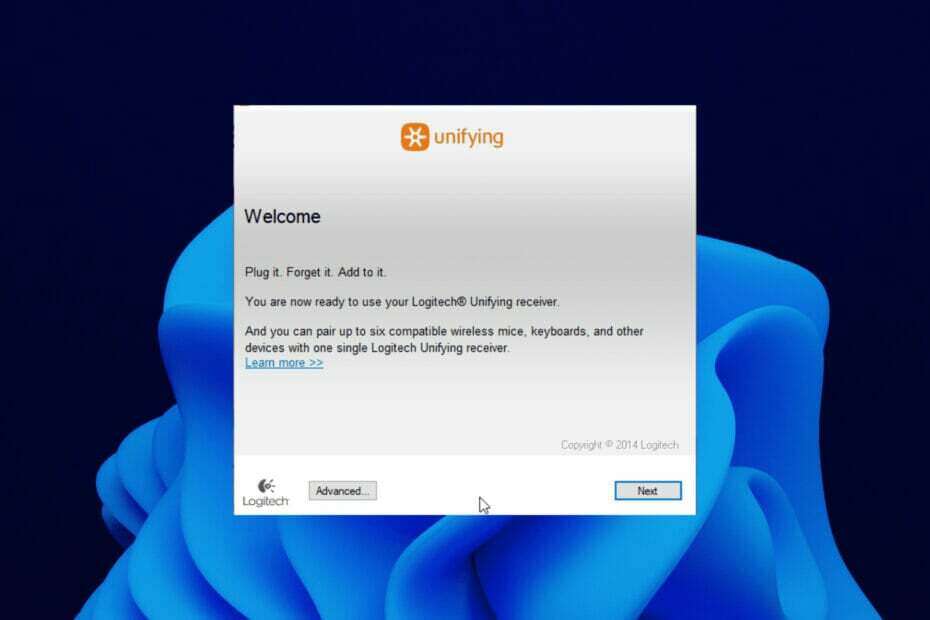
איקסהתקן על ידי לחיצה על הורד את הקובץ
תוכנה זו תשמור על מנהלי ההתקנים שלך ופועלים, ובכך תשמור עליך מפני שגיאות מחשב נפוצות ומכשלי חומרה. בדוק את כל מנהלי ההתקנים שלך עכשיו ב-3 שלבים פשוטים:
- הורד את DriverFix (קובץ הורדה מאומת).
- נְקִישָׁה התחל סריקה כדי למצוא את כל הדרייברים הבעייתיים.
- נְקִישָׁה עדכן דרייברים כדי לקבל גרסאות חדשות ולהימנע מתקלות במערכת.
- הורד את DriverFix על ידי 0 הקוראים החודש.
Logitech הקלה על השימוש במספר התקנים חיצוניים עם מערכת אחת ללא צורך ביציאות USB.
עם מקלט יחיד בלבד, אתה יכול לחבר עד שישה התקנים שונים תואמים Logitech (הם חייבים לשאת את הלוגו של Logitech) למחשב האישי שלך.
עם זאת, כל אלה אינם אפשריים ללא תוכנת Logitech Unifying. ועם המשתמשים שכבר נוחים להשתמש בתוכנה זו במערכת הפעלה מאוחרת יותר, אין זה מפתיע שהם מחפשים כעת דרכים לשלב אותה ב-Windows 11 החדשה.
מדריך זה יוביל אותך בהורדת התוכנה ב-Windows 11. הוא מכיל גם תיקון לאחת מבעיות מקלט Logitech הנפוצות, בין מידע נוסף.
האם אוכל לחבר את מכשירי Logitech Unifying שלי ליותר ממקלט אחד?
לא, לא ניתן לחבר מכשיר אחד תואם Logitech למספר מקלטים. Logitech מאפשרת רק לחבר מספר מכשירים למקלט בודד בו זמנית ולא להיפך.
לפיכך, כדי להשתמש במכשיר מחובר עם מקלט אחר של Logitech Unifying, עליך לנתק אותו מהחיבור הנוכחי שלו בתוכנת האיחוד.
כיצד להוריד ולהתקין את תוכנת Logitech Unifying ב-Windows 11?
➡ הורד תוכנה מהאתר הרשמי
- לך אל אתר תמיכה של Logitech ולחץ על סמל האיחוד.
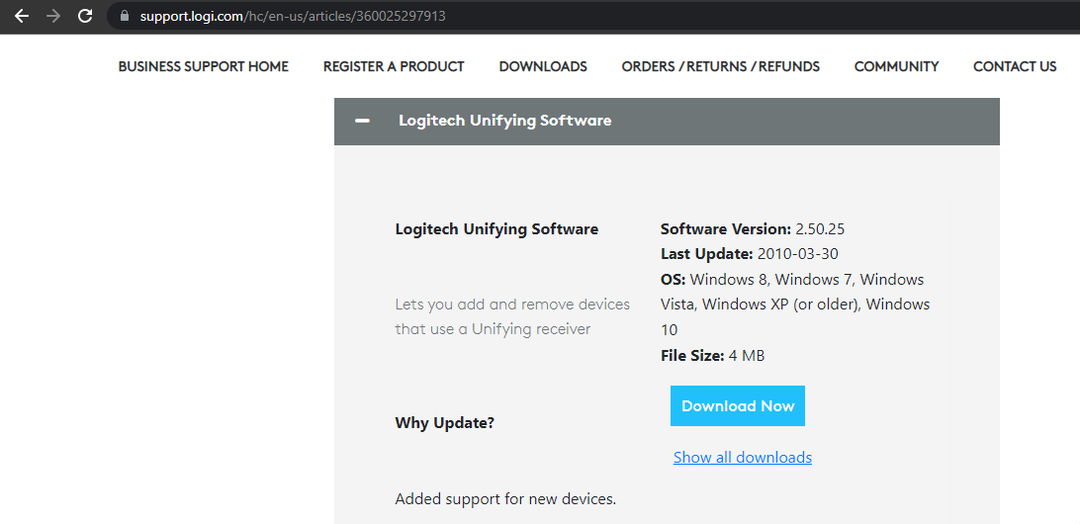
- לחץ על הורד עכשיו לַחְצָן.
- לחץ פעמיים על קובץ ההתקנה שהורד ובחר ב- אני מקבל את התנאים של כפתור הסכם הרישיון ב החלון הבא.
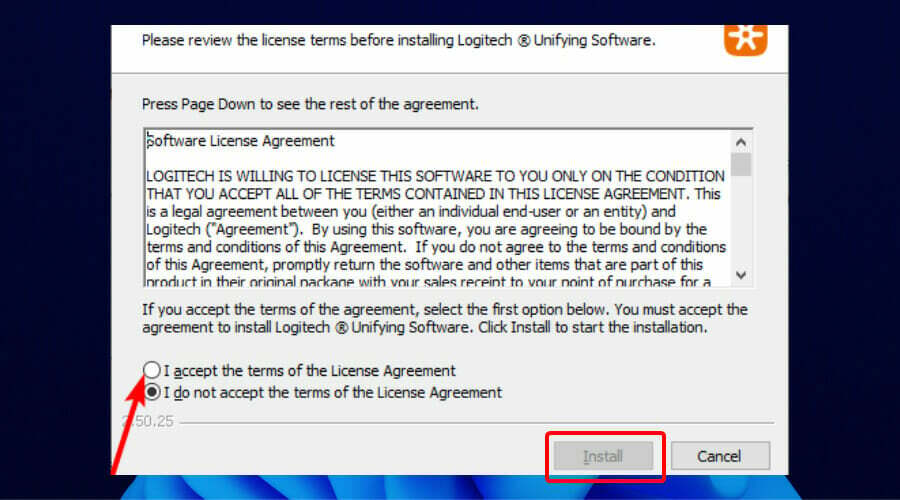
- כעת, לחץ על להתקין כפתור כדי להמשיך.
- לחץ על סיים כדי להשלים את ההתקנה ולהתחיל להוסיף את התקני Logitech Unifying שלך.
- 2 שיטות מאושרות להאצת הנפשות של Windows 11
- כיצד להתקין את Windows 11 22H2 (Sun Valley 2)
- כיצד להוריד את Unityplayer.dll אם הוא חסר או לא נמצא
- 10 קיצורי מחץ לשימוש בכל עורך Word
- חסרים משתמשי Active Directory ומחשבים [תוקן ב-3 דרכים]
➡ כיצד לתקן את מקלט Logitech Unifying שלא זוהה?
1. הורד דרייברים של עכבר ומקלדת
לפעמים, הסיבה למקלט שלא מזוהה אינה תלויה במקלט עצמו. זה יכול להיות בגלל מנהלי התקנים של מקלדת ועכבר מיושנים, מה שמקשה על המקלט ליצור חיבור.
במקרה זה, אתה רק צריך לעדכן את מנהלי ההתקן.
- עדכן את מנהל ההתקן באופן ידני: זה מחייב אותך ללכת לאתר היצרן כדי לחפש עדכונים אחרונים. רק ודא שאתה מוריד רק מנהלי התקנים התואמים לדגם Windows 11 שלך.
- עדכן מנהלי התקנים אוטומטית: זוהי הדרך הקלה ביותר לעדכן את מנהלי ההתקן של העכבר והמקלדת שלך. זה מחייב אותך להשתמש בתוכנת צד שלישי מהשורה הראשונה עם מעט מאמץ מצידך.
אנו ממליצים להשתמש ב- DriverFix עדכון כפי שהוא הופך את תהליך עדכון הנהגים לאוטומטי.
טיפ מומחה: קשה להתמודד עם כמה בעיות במחשב, במיוחד כשמדובר במאגרים פגומים או קבצי Windows חסרים. אם אתה נתקל בבעיות בתיקון שגיאה, ייתכן שהמערכת שלך שבורה חלקית. אנו ממליצים להתקין את Restoro, כלי שיסרוק את המכשיר שלך ויזהה מה התקלה.
לחץ כאן כדי להוריד ולהתחיל לתקן.
הוא סורק אחר מנהלי התקנים מיושנים, שבורים וחסרים ומציע עדכונים מקוריים מיצרנים מהימנים.
אתה רק צריך ללחוץ על כפתור ההתקנה כדי להתחיל בהתקנה. כל אלה ייעשו בשתי לחיצות עכבר בלבד. אפשרות זו אינה פשוטה בהשוואה לעדכון הידני.
2. השתמש בתוכנת SetPoint
עבור אל אתר התמיכה של Logitech ו הורד את תוכנת Setpoint. לחץ על קובץ ה-.exe שהורד ופעל לפי ההוראות שעל המסך כדי להתקין את התוכנה.
עם ההתקנה, תשמע צליל כאילו הוא זיהה חומרה חדשה.
לאחר מכן, תתבקש לכבות את העכבר ולהדליק אותו מחדש. עשה זאת, והמקלט שלך אמור להיות מזוהה לאחר מכן.
3. הפעל את תוכנת Logitech Unifying כמנהל מערכת
- הקש על חלונות מַפְתֵחַ + ר כדי לפתוח את לָרוּץ חַלוֹן.
- סוּג devmgmt.msc ולחץ על בסדר לַחְצָן.
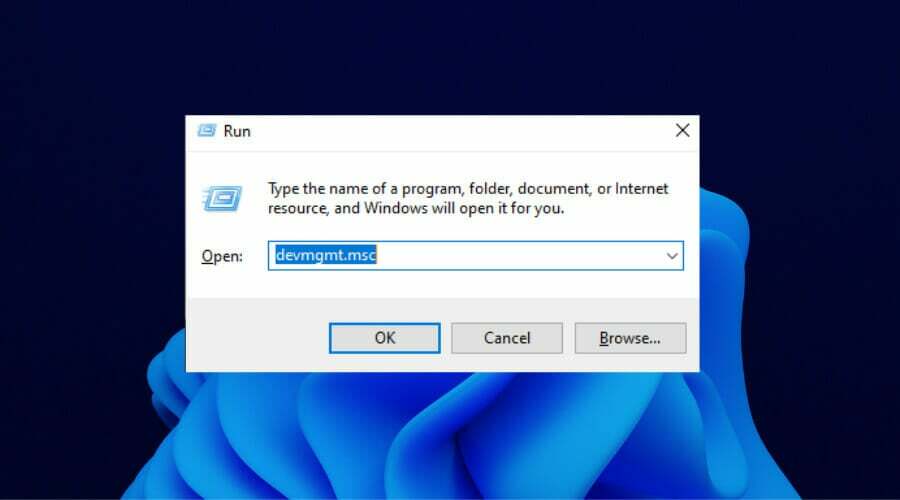
- הקלק על ה עכברים ומכשירי הצבעה אחרים אפשרות בחלון מנהל ההתקנים כדי להרחיב אותו.
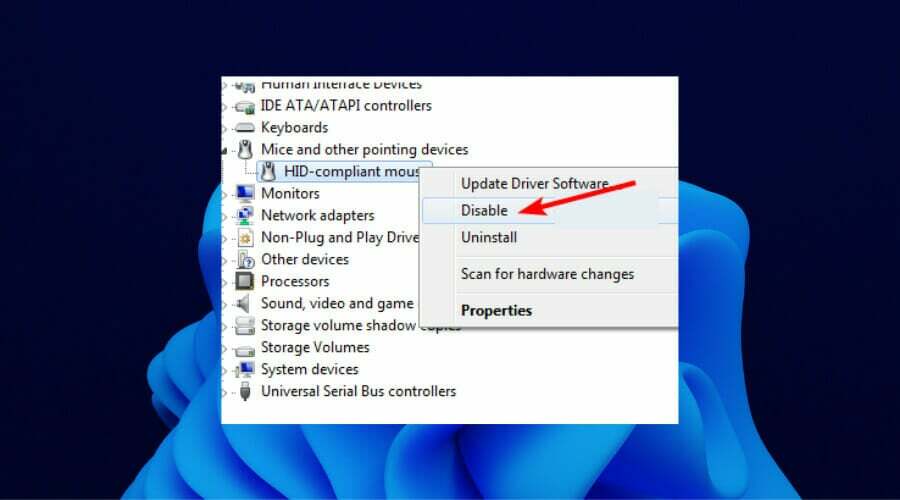
- מכאן, לחץ לחיצה ימנית על עכבר תואם HID ובחר את השבת אוֹפְּצִיָה.
- כעת, הקש על הַתחָלָה כפתור וחפש את ה תוכנת Logitech Unifying.
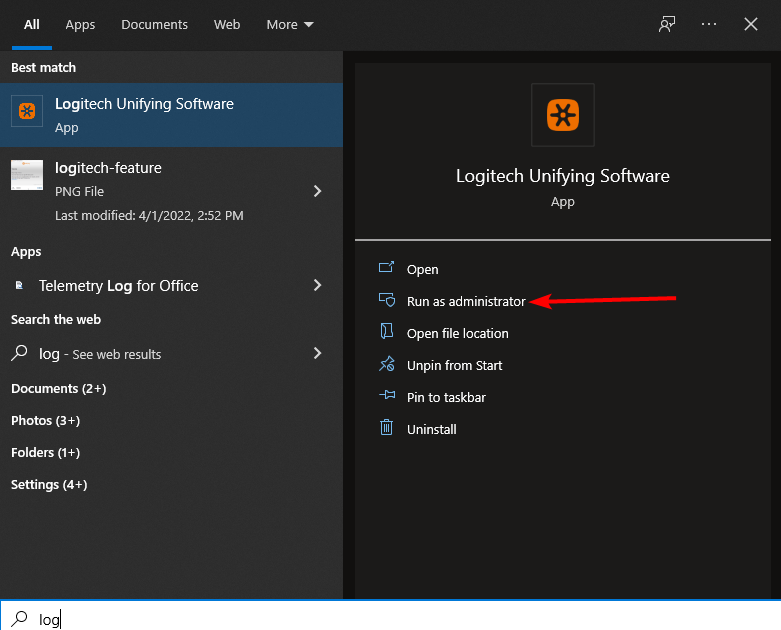
- בחר את הפעל כמנהל אוֹפְּצִיָה.
המחשב שלך אמור לזהות את מקלט Logitech Unifying כאשר התוכנה מופעלת.
הרבגוניות והניידות נלקחו לרמה נוספת עם מקלט Logitech Unifying. עם מקלט זה, אתה יכול לקבל סט חומרה בבית ועוד אחד למשרד.
חלק גדול מזה הוא תוכנת Logitech Unifying, שהיא הגשר בין המקלט שלך להתקנים החיצוניים. בלעדיו, אין דרך לחבר התקנים למקלט Logitech שלך.
למרבה המזל, ניתן להוריד את תוכנת Logitech Unifying ב-Windows 11, כפי שמוצג לעיל. אתה רק צריך לעקוב אחר השלבים, והתהליך יהיה ללא מאמץ.
 עדיין יש בעיות?תקן אותם עם הכלי הזה:
עדיין יש בעיות?תקן אותם עם הכלי הזה:
- הורד את כלי תיקון המחשב הזה מדורג נהדר ב-TrustPilot.com (ההורדה מתחילה בעמוד זה).
- נְקִישָׁה התחל סריקה כדי למצוא בעיות של Windows שעלולות לגרום לבעיות במחשב.
- נְקִישָׁה תקן הכל כדי לתקן בעיות עם טכנולוגיות פטנט (הנחה בלעדית לקוראים שלנו).
Restoro הורד על ידי 0 הקוראים החודש.
![כיצד לגשת לתיקיית המשתמש בכונן קשיח ישן [מדריך Windows 11]](/f/a746d74c230eb87edf5f79feff18cdf6.jpg?width=300&height=460)
